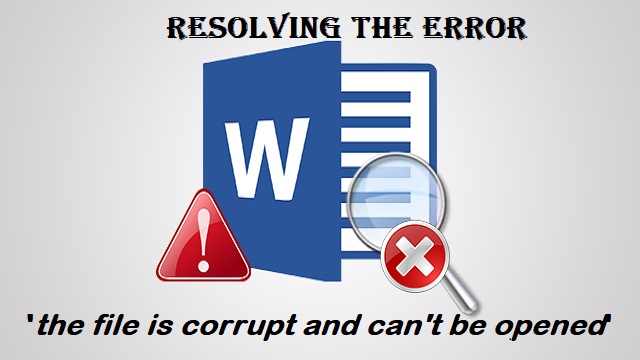
"Mac에서 Microsoft Word 파일을 열 수 없습니다. Word 프로그램에서 '이 문서는 삭제되었거나 현재 액세스할 수 없습니다.' 및 'Word에서 이 문서를 읽을 수 없습니다. 이 파일은 나에게 중요합니다. 문제 해결 위해 노력"
Microsoft Word에는 전 세계의 많은 사용자를 위한 중요한 텍스트 처리 응용 프로그램이 있습니다. Word 파일을 여는 데 어려움을 겪고 있는 Mac 사용자인 경우 이 문서에서 문제를 해결하는 방법에 대한 효과적인 솔루션을 찾을 수 있습니다.
솔루션을 진행하기 전에 먼저 아래 섹션에서 Mac에서 Word 파일 손상에 대한 일반적인 시나리오를 이해하십시오.
Mac에서 손상된 Word 파일의 원인
- 파일 위치가 변경되었습니다
- 파일명이 변경됩니다
- 갑자기 Word 문서 닫기
- 워드 파일에 바이러스 침입
- 하드웨어 오류
- 잘못된 응용 프로그램 사용
- Word를 사용하는 동안 예기치 않은 전원 손실이 발생했습니다.
워드 파일을 열거나 액세스할 수 없는 경우 계속 읽으십시오!
아래 섹션에서는 손상된 Word 파일 Mac을 수정하고 여는 방법에 대한 번거로움 없는 솔루션을 배웁니다.
Mac에서 손상된 Word 파일을 수정하고 여는 방법?
방법 1: 복구 옵션을 사용하여 손상된 Word 파일 수정
대부분의 시간, 파일 오류가 발생했을 때, 비호환성 문제로 인해 Word 파일이 응답하지 않습니다. 그러나 Word의 기본 제공 기능을 사용하여 동일한 것을 복구할 수 있습니다. 방법은 다음과 같습니다.
- Word 응용 프로그램을 열고 클릭하십시오 File 정상에서
- 다음을 클릭하십시오 Open 복구하려는 파일을 선택하십시오
- 이제 파일을 여는 대신 열기 옆에 있는 드롭다운 옵션을 확장합니다.
- 선택 Repair 드롭다운에서
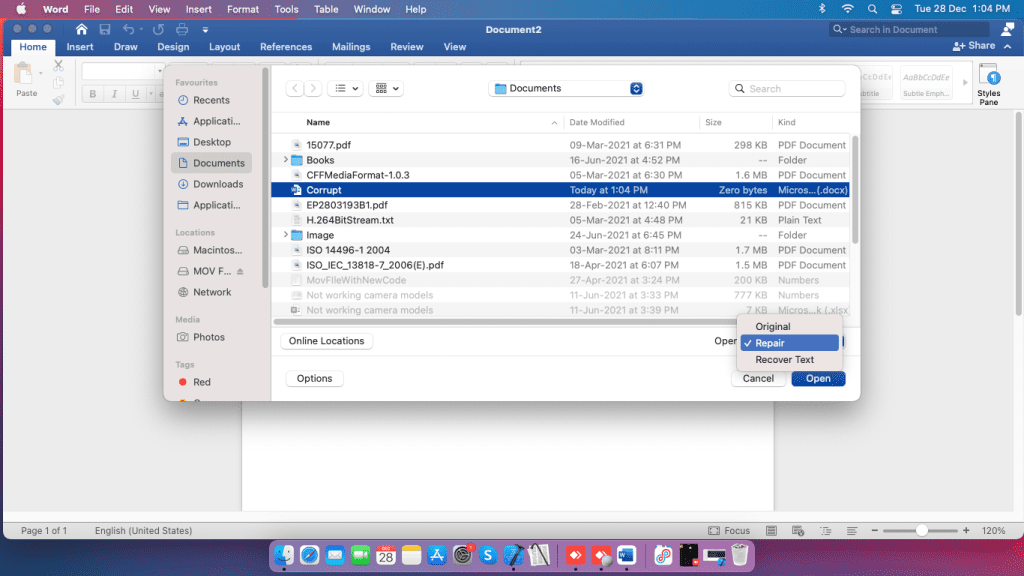
- 손상된 Word 파일을 열기 전에 수정합니다.
할 수 없었다면 Mac에서 Word 문서를 복구하려면 파일을 .rtf 또는 .txt와 같은 다른 형식으로 변환하여 파일을 수정할 수도 있습니다. 이렇게 하면 파일의 모든 텍스트를 표시하는 데 도움이 됩니다.
방법 2: 손상된 Word 파일을 다른 텍스트 형식으로 변환
워드 파일을 열 수 없는 경우 파일 형식을 변경해야 합니다. 방법을 알아 보려면 단계를 따르십시오.
- 파일을 마우스 오른쪽 버튼으로 클릭하고 이름 바꾸기를 선택하십시오.
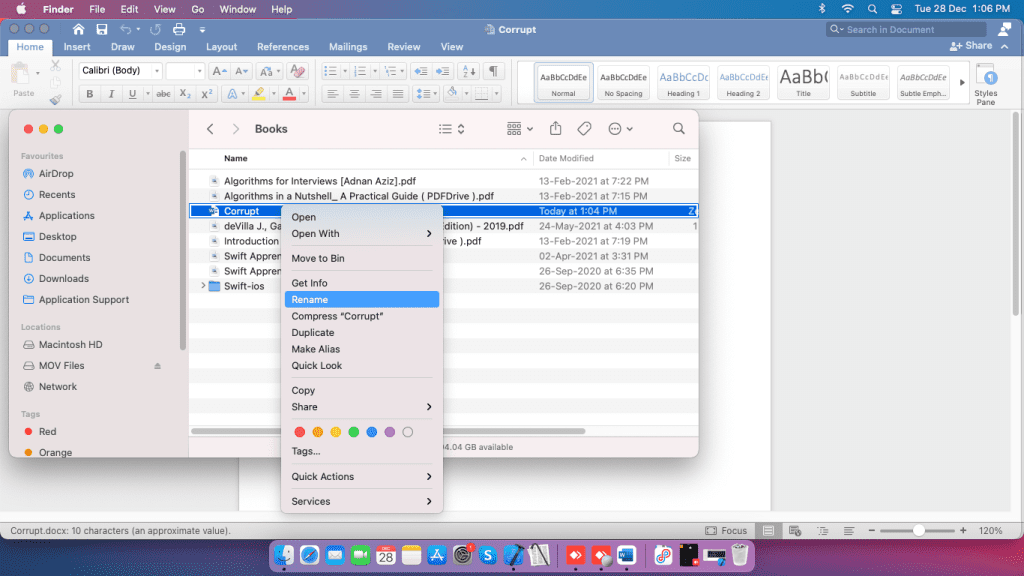
- 파일 이름을 바꾸는 동안 파일 확장자로 .rtf 또는 .txt를 추가하도록 선택할 수 있습니다.
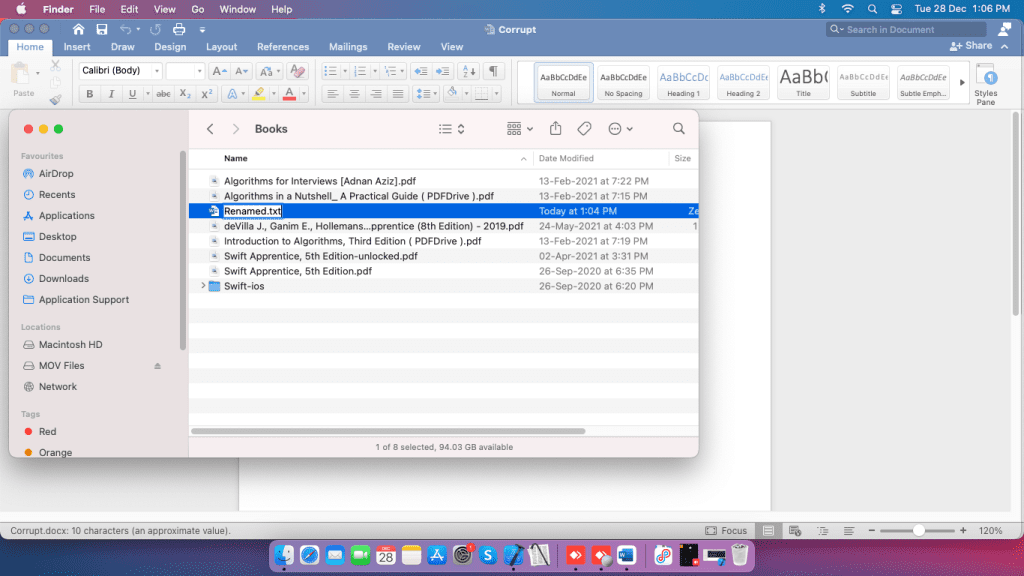
- 파일 확장자를 입력한 후 Enter 키를 누릅니다.
- 화면에 대화 상자가 나타납니다. .text 버튼 사용을 클릭합니다.
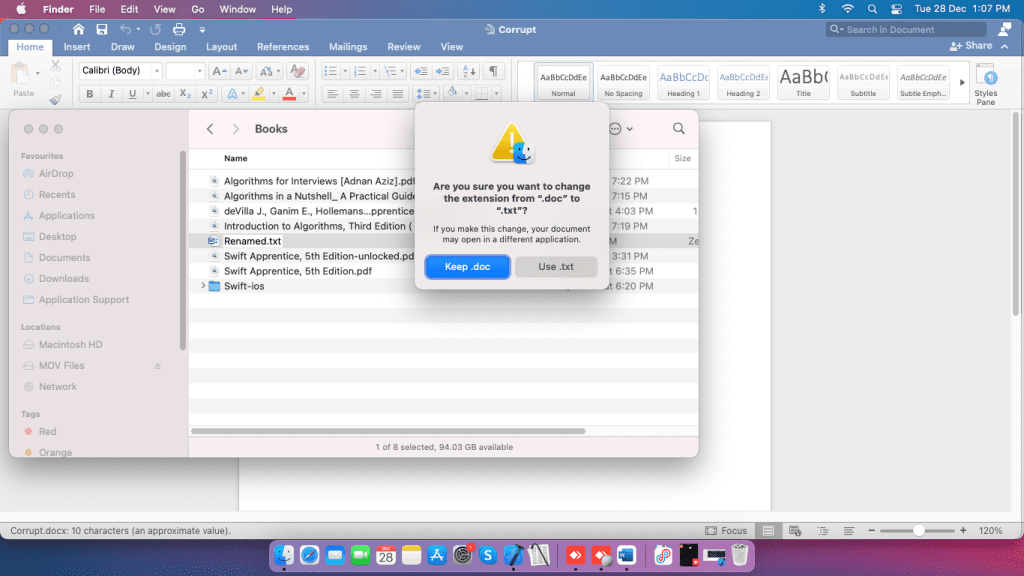
- 이제 읽을 수 없는 Word 문서를 열고 정보에 액세스할 수 있습니다.
메모: 파일을 변환하면 확실히 파일의 텍스트 데이터가 표시됩니다. 하지만 파일에서 텍스트 색상, 글꼴 크기 및 기타 맞춤 수정사항과 같은 페이지 속성을 복구할 수 없습니다.
방법 3: 손상된 문서를 새 문서에 삽입
이 방법을 사용하면 오래된 손상된 문서의 내용을 복사하여 새 문서로 밀어 넣을 수 있습니다.
아래 설명된 단계에 따라 방법을 알아보세요.
단계 1: 파일을 클릭한 다음 새로 만들기를 선택합니다.
단계 2: 빈 문서를 연 다음 만들기를 선택합니다.
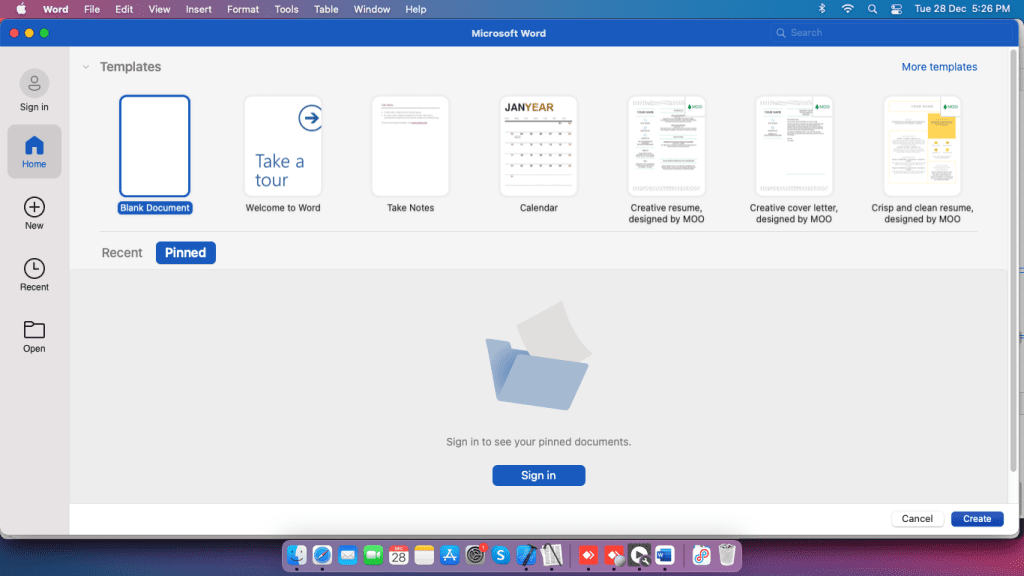
단계 3: 삽입을 클릭한 다음 개체를 클릭하고 파일에서 클릭 옵션을 클릭합니다.
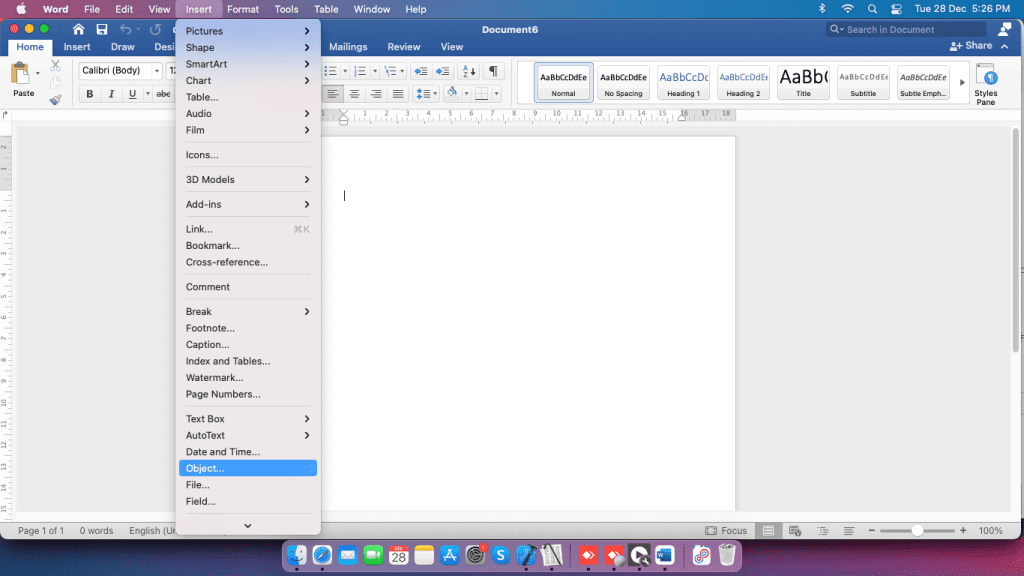
단계 4: 다음을 클릭하십시오 from file 옵션
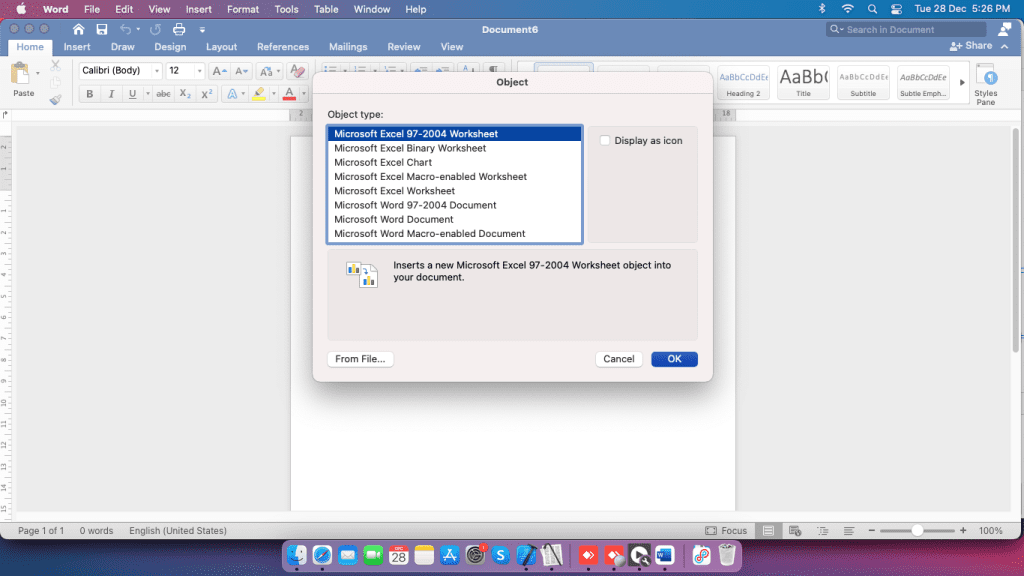
단계 5: 손상된 파일을 찾아 선택하고 삽입을 클릭합니다.
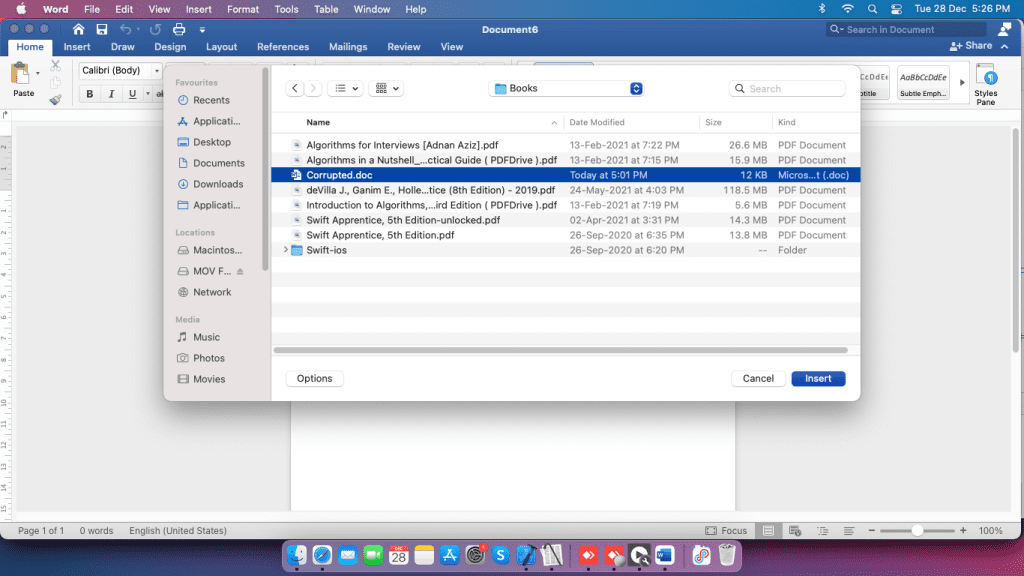
참고: 파일의 텍스트만 볼 수 있으며 편집하려면 전체 텍스트를 복사하여 새 워드 문서에 붙여넣어야 합니다.
때때로 내부 하드 드라이브의 손상으로 인해 Word 파일이 손상될 수 있습니다. 이 손상으로 인해 읽기 또는 쓰기 작업을 수행할 수 없습니다.
Windows 운영 체제에서 유사한 시나리오가 발생하면 다음을 사용할 수 있습니다 Remo 수리 단어, 손상되었거나 손상된 ZIP 파일을 쉽게 수정할 수 있는 신뢰할 수 있는 단어 복구 유틸리티입니다. 이 도구는 읽기 전용 메커니즘에서만 작동하므로 원본 파일을 변경하지 않습니다.
유용한 팁: 모든 중요한 파일을 정기적으로 백업하는 습관을 길러야 합니다. 이는 예상치 못한 데이터 손실 시나리오에 유용합니다.
컴퓨터의 데이터를 잃어버린 경우 다음을 사용할 수 있습니다 Remo Mac 파일 복구 도구 삭제된 Word 파일을 쉽게 복구할 수 있습니다.
체결:
이 글에서 우리는 3가지 입증된 방법을 사용하여 손상된 워드 파일을 복구하고 여는 방법을 설명했습니다. 위에서 언급한 방법이 문제를 해결하는 데 도움이 되었는지 알려주십시오.